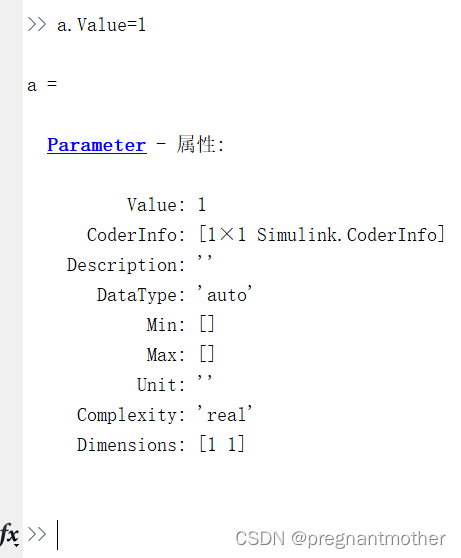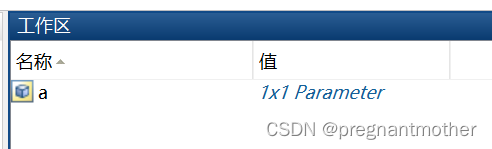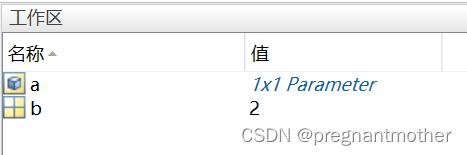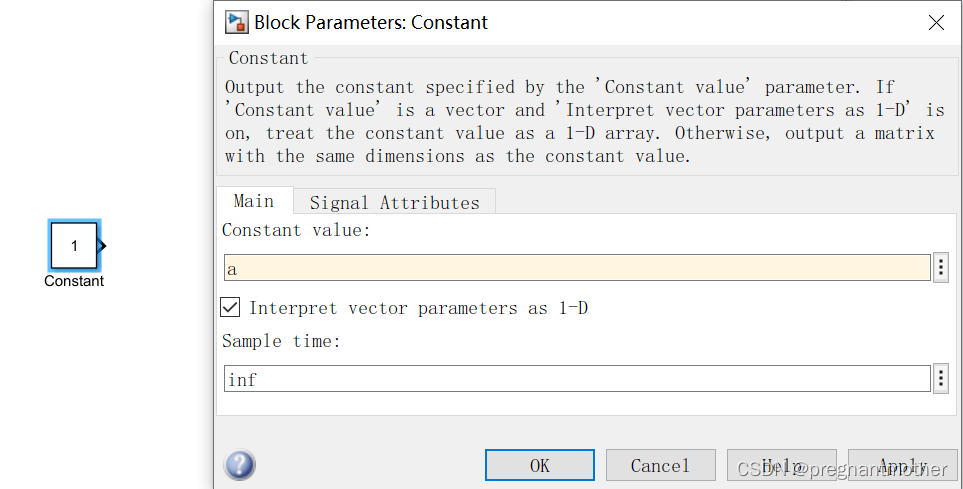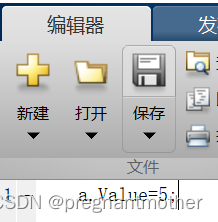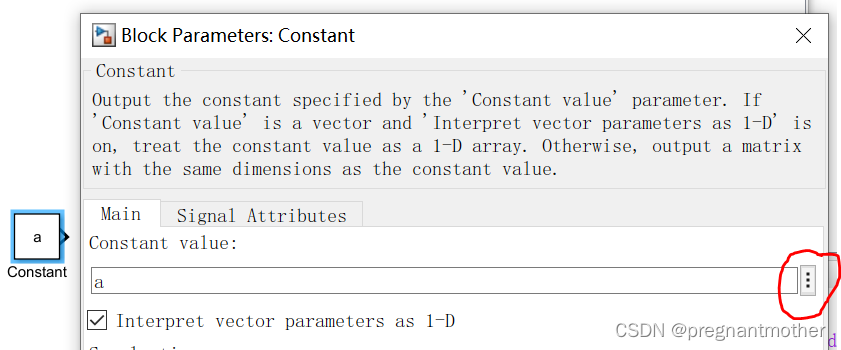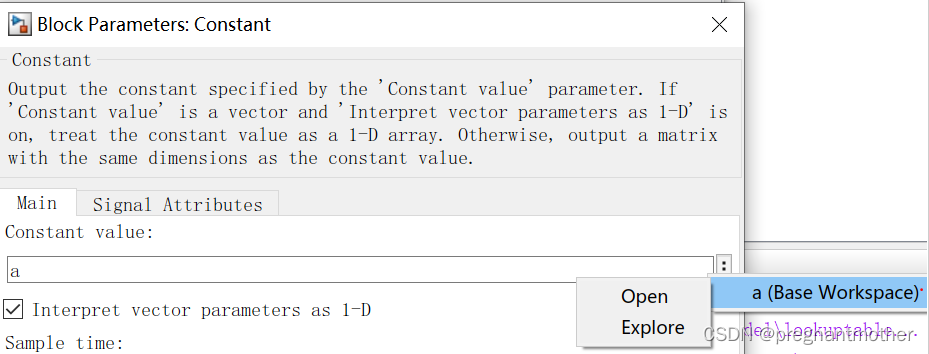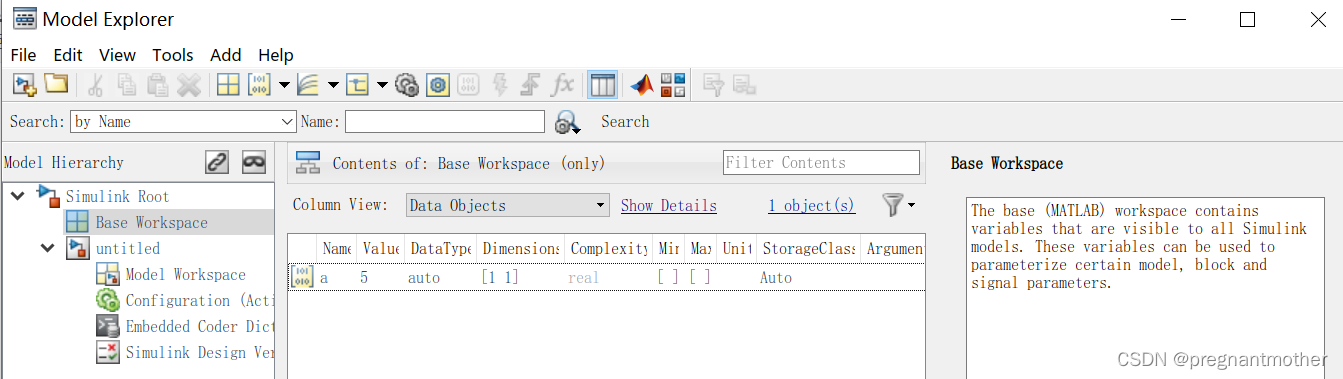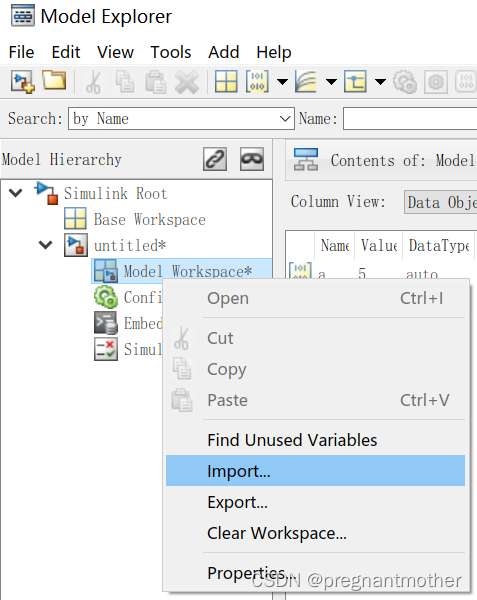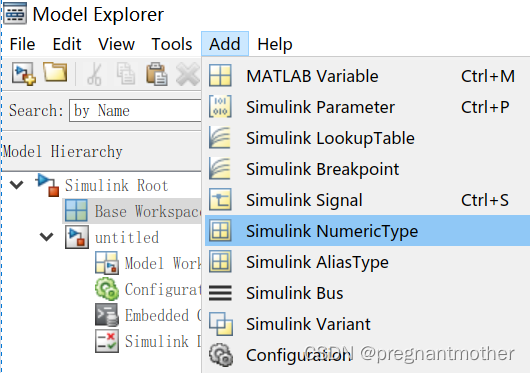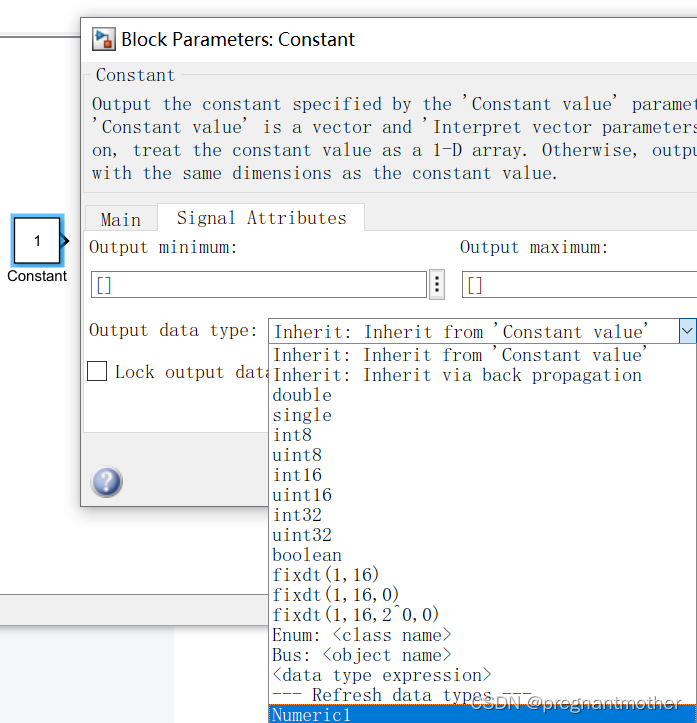MATLAB simulink标定量、变量的值及数值类型批量管理、修改 |
您所在的位置:网站首页 › simulink怎么显示数值 › MATLAB simulink标定量、变量的值及数值类型批量管理、修改 |
MATLAB simulink标定量、变量的值及数值类型批量管理、修改
|
1、在MATLAB主界面command命令窗中输入a=Simulink.Parameter回车,就可以创建一个结构体类型的变量,此时就可以创建.m文件,输入a.Value=n,保存并运行,既可以将a赋值为n的值。 2、经过上面这一步创建的变量,在工作区显示的是parameter,如果不经过上面这一步创建变量,只是简单输入变量名直接赋值,则不能用.Value这种方法来索引变量的值。
3、在simulink模型中的常数,可以双击,将值改为parameter变量的名称 创建.m文件,输入a.Value=n,保存运行.m文件,这样就可以用.m文件集中进行变量、标定量值的修改,而不用一个个点开挨个修改了。
如图,运行.m文件后,双击常数a,点击红圈中的三个点,弹出Base Workspace,点击Open,就可以看到a的值已经是5了。
4、在MATLAB主界面中,在工作区,右键点击保存,就可以把工作区此时所有创建的变量等保存为.mat文件,打开simulink中模型-建模-模型资源管理器,也可以在基础工作区管理模型变量
5、可以在模型下方的模型工作区导入保存的.mat文件,注意,如果基本工作区和模型工作区包含相同的变量,那么.m文件.Value修改值的方式只能修改基础工作区的变量的值,因为此时模型是导入的已知的.mat文件的变量的值,不能用上述方式重新赋值,如果想在模型调试运行期间用.m文件或者command命令暂时修改这个变量的值,就不能在模型工作区导入.mat文件。
6、在模型资源管理器中,还可以选中基础工作区,点击上方工具栏add按钮,添加自己所需的数值类型,并且编辑数值类型的参数。
保存之后,可以在simulink模型中,双击标定量或者变量,将其信号类型修改为刚刚自定义的数值类型,如果列表中看不到,可以先点击刷新数据类型。
|
【本文地址】
今日新闻 |
推荐新闻 |